[已更新] 如何修復 Windows 10 更新錯誤 0x80244022
![[已更新] 如何修復 Windows 10 更新錯誤 0x80244022 [已更新] 如何修復 Windows 10 更新錯誤 0x80244022](https://luckytemplates.com/resources1/images2/image-2014-0408150524266.png)
為了解決 Windows 10 更新錯誤 0x80244022,請參考有效的解決方案,例如運行疑難解答、檢查網絡設定等。

Windows 10 不是通常的操作系統。Windows 10 推出後,有大量可用的新更新和軟件,讓您的 PC/筆記本電腦比以前更快。即使有了新功能和更新,Windows 10 仍然有一些缺點。
發現許多用戶報告說,當他們從以前的版本更新 Windows 10 時,屏幕上會彈出一條消息,上面寫著:
An App default was reset
An app caused a problem with the default app setting for .html files, so it was reset to Microsoft Edge.
Windows 更新不是導致此問題的唯一原因,它可能發生在用戶未設置文件連接或應用程序在設置連接時損壞用戶選擇註冊表項然後重置為其 Windows 10 默認值時。
如果您開始擔心如何擺脫 Windows 10 問題,那麼在本文中,您將找到解決 Windows 10 中應用默認已重置錯誤的簡單解決方案。
在討論解決方案之前,讓我們先了解一下“ 應用程序默認設置已重置”的含義和替代解決方案,以便您以簡單有效的方式輕鬆修復錯誤。
應用程序默認是重置 Windows 10 意味著什麼?
在 Windows 10 中重置的 應用默認設置是在 Windows 10 的操作中心彈出的正常通知。這也是Windows 10 更新 KB3135173錯誤。此錯誤會重置安裝它的系統上的默認應用程序。
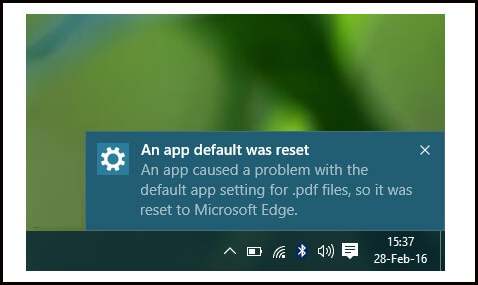
自動解決方案:PC 修復工具
要修復不同的錯誤,例如Windows 安裝程序錯誤、Windows 啟動錯誤、Active X 控件問題、Active X 錯誤、註冊表錯誤和許多其他 exe 錯誤,建議您嘗試使用自動解決方案來擺脫所有這些錯誤。自動解決方案 由於存在無法通過任何手動解決方案修復的各種錯誤,專業的PC 修復工具將允許您處理與 Windows 系統相關的所有類型的問題,而無需手動執行任何操作。
這會掃描您的 PC 並修復您的計算機/筆記本電腦中存在的所有錯誤或錯誤。您還可以藉助此軟件修復任何類型的系統驅動程序問題;它還提供了調試驅動程序相關問題的工具。現在您不必為系統遲緩而苦惱,因為它的先進技術可以將舊系統變成全新的計算機。嘗試提高舊計算機的性能。
立即獲取 PC 修復工具來修復 Windows 問題
修復應用程序默認值的方法是 Windows 10 中的重置錯誤
下面為您提供了各種解決方案來擺脫Windows 10應用 程序默認重置錯誤。因此,請一一檢查。
解決方案 1:使用命令行刪除內置應用程序
Windows 10 通常會將其默認應用程序自動重置為其內置應用程序,例如圖像應用程序、視頻和音頻應用程序。您可以從 Windows 10 中刪除三個內置應用程序,以避免系統上出現“應用程序默認設置已重置”的彈出消息。按照下面給出的步驟在 Windows PowerShell 中執行命令:
第 1 步:單擊Windows圖標。
步驟 2:鍵入Windows PowerShell並按 Enter
第3步:現在將出現一個藍屏,依次鍵入以下命令並按回車鍵:
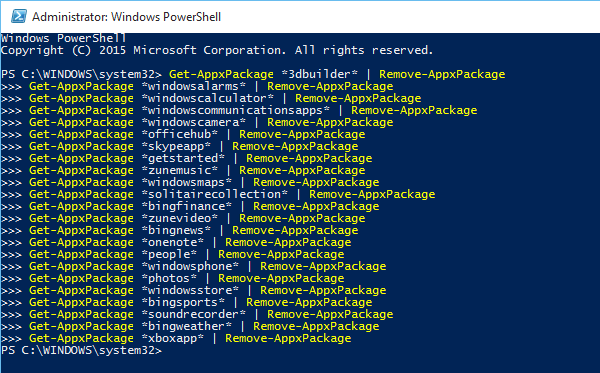
您還可以卸載未使用的 Windows 10 內置應用程序。刪除應用程序後,檢查錯誤是否已修復。
之後,您可以恢復應用程序,您只需在 Windows Powershell 中鍵入以下命令:
Get-AppxPackage -AllUsers| Foreach {Add-AppxPackage -DisableDevelopmentMode -Register “$($_.InstallLocation)\AppXManifest.xml”}
解決方案 2:卸載程序或卸載 Windows 更新
如果在您安裝了一些新的軟件、應用程序、程序或 Windows 更新後出現持續的應用默認重置,那麼建議您卸載它們以解決問題。在控制面板中,轉到“程序和功能”或“Windows 設置”以擺脫這些程序。
卸載程序
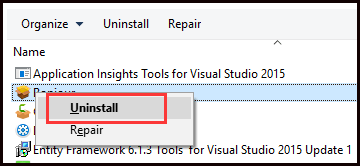
有時,當您無法卸載程序並刪除已刪除程序的剩余文件時會發生這種情況。
卸載 Windows 更新
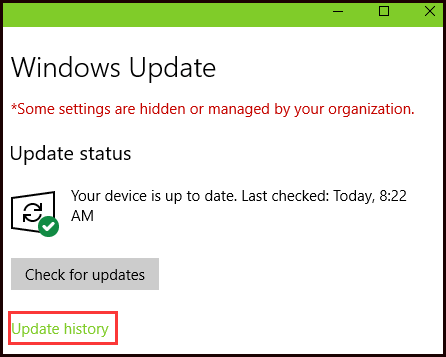
解決方案 3:通過卸載責任更新
此問題也可能因Windows 10 更新( KB 3135173 ) 而發生。它本質上是通過修改註冊表設置或損壞它們來將應用程序默認設置為默認設置。Microsoft對此問題非常了解,因此他們正在與應用程序提供商合作,以在未來的Windows 更新中修復此錯誤。
請按照以下步驟解決問題:
第 1 步:以管理員權限打開命令提示符。
第 2 步:鍵入下面給出的命令,然後按Enter鍵。
wusa /卸載/ kb:3135173
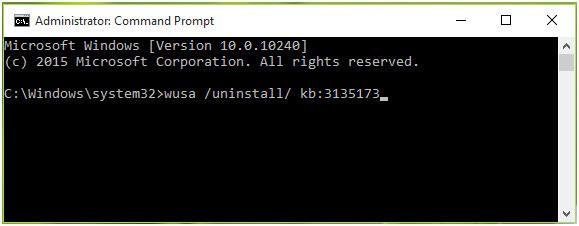
解決方案 4:手動設置應用默認值
要手動設置應用程序默認值,請按照以下步驟擺脫應用程序默認值已重置:
第 1 步: 打開 設置應用 →系統 → 默認應用。
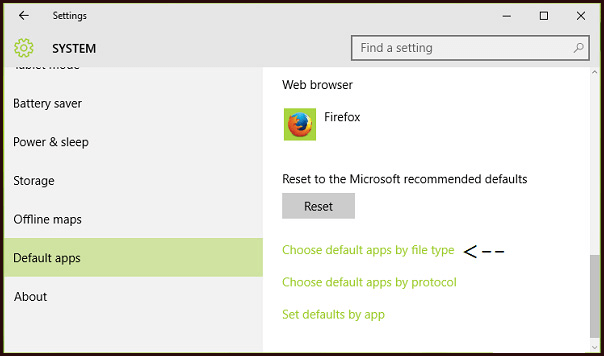
第 2 步: 單擊 按文件類型選擇默認應用程序 鏈接,出現在窗口的右窗格中。
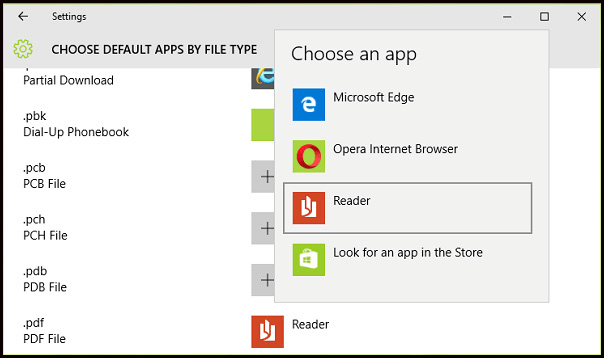
第 3 步:之後,向下滾動並找到有問題的擴展程序。通過單擊旁邊的應用名稱來設置默認應用。完成此操作後,關閉“設置”應用 並重新啟動系統。
結論:
由於手動方法耗時、風險和技術性強,因此除非您沒有出色的計算機知識,否則不會涵蓋更多內容。因此,請嘗試使用 PC 修復工具一次性解決問題。
希望這篇文章對你有所幫助。請嘗試上述解決方案來修復 Windows 10 中的“應用程序默認設置已重置” 錯誤。
如果您對本文有任何疑問,可以將其寫在我們的評論部分。
為了解決 Windows 10 更新錯誤 0x80244022,請參考有效的解決方案,例如運行疑難解答、檢查網絡設定等。
唯一比觀看 Disney+ 更好的是和朋友一起觀看。通過本指南了解如何在 Discord 上流式傳輸 Disney+。
閱讀完整指南以了解如何解決 Windows 10 和 11 上的 Hamachi 無法獲取適配器配置錯誤,解決方案包括更新驅動程序、防火牆設置等
了解修復 REGISTRY_ERROR 藍屏錯誤 (0x00000051) 的有效方法,解決 Windows 系統中遇到的註冊表錯誤。
在 Roku 上調整聲音比使用遙控器向上或向下移動更多。以下是如何在 Roku 上更改音量的完整指南。
在 Roblox 中被禁止或踢出遊戲的錯誤代碼 267,按照以下簡單解決方案輕鬆解決...
面對 Rust 在啟動或加載時不斷崩潰,然後按照給出的修復並輕鬆停止 Rust 崩潰問題...
如果在 Windows 10 中遇到 Driver WudfRd failed to load 錯誤,事件 ID 為 219,請遵循此處給出的修復並有效解決錯誤 219。
發現修復此處給出的 Windows 10 和 11 上的未知軟件異常 (0xe0434352) 錯誤的可能解決方案
想知道如何修復 GTA 5 中的腳本掛鉤 V 嚴重錯誤,然後按照更新腳本掛鉤應用程序等修復,重新安裝 GTA 5 和其他




![如何修復 Roblox 錯誤代碼 267 [7 簡單修復] 如何修復 Roblox 錯誤代碼 267 [7 簡單修復]](https://luckytemplates.com/resources1/images2/image-6174-0408150822616.png)
![[已解決] 如何解決 Rust 不斷崩潰的問題? [已解決] 如何解決 Rust 不斷崩潰的問題?](https://luckytemplates.com/resources1/images2/image-6970-0408150808350.png)
![[已修復] 驅動程序 WudfRd 在 Windows 10 中無法加載錯誤 219 [已修復] 驅動程序 WudfRd 在 Windows 10 中無法加載錯誤 219](https://luckytemplates.com/resources1/images2/image-6470-0408150512313.jpg)

![[已解決] Grand Theft Auto V 中的“Script Hook V 嚴重錯誤” [已解決] Grand Theft Auto V 中的“Script Hook V 嚴重錯誤”](https://luckytemplates.com/resources1/images2/image-225-0408151048736.png)